Мой ноутбук – Acer Aspire V5-473PG , и я использовал 64-разрядную версию Windows 10 Pro . А аккумулятор у меня разрядился уже около 1 года. Теперь, когда я включаю свой ноутбук, он всегда показывает что-то вроде этого: Отсутствует загрузочный носитель. Вставьте загрузочный носитель . .
Но я могу загрузиться с устаревшим режимом загрузки, а не с UEFI. Итак, я думаю, что у моей прошивки UEFI есть проблема, и я хочу обновить свой UEFI. Итак, я загружаю правильный BIOS для своего ноутбука с веб-сайта acer, и он содержит только один исполняемый файл. Когда я запускаю этот файл для обновления BIOS, он показывает Пожалуйста, вставьте системный аккумулятор , и я не могу выполнить обновление .
Я уже много ищу в Интернете, но не работает. Итак, пожалуйста, помогите мне, как я могу обновить свой BIOS без батареи.
Только что прошел через ад “обновление BIOS без батареи” на моем Acer E11.
У меня сработало следующее:
- Загрузите обновление BIOS с сайта Acer (ZHK116.EXE)
- Запустите загруженный файл, вы получите сообщение об ошибке типа «Нет батареи» или «Низкий заряд батареи» , оставайтесь в диалоговом окне ошибки (!)
- Перейдите в временный каталог текущего пользователя % userprofile% AppData Local Temp , где-то должен быть временный каталог, содержащий извлеченные файлы из EXE-файла (для меня это был 7zS4A88.tmp)
- Сохраните где-нибудь содержимое этого временного каталога (затем вы можете закрыть диалоговое окно с ошибкой, временные файлы будут удалены )
- Откройте файл platform.ini в текстовом редакторе и найдите ключ «AC_Adapter».
- Измените параметр BatteryCheck с 1 на 0 или просто оставьте его пустым ( это отключает проверку батареи во время подготовки к обновлению BIOS!), сохраните файл
- Запустите InsydeFlash.exe в том же каталоге
- Вот и все, b Обновление ios должно начаться сейчас
Некоторые дополнительные примечания:
Как обновить прошить Биос на ноутбуке HP и других моделях.
- Извлечение ZHK116.EXE вручную через 7zip не сработало, поскольку прошивка BIOS файл isflash.bin (файл ROM) не упакован, но присоединен к концу файла ZHK116.EXE
- Открытие ZHK116.EXE с помощью 7zip и изменение файла plattform.ini из 7zip не помогло также вы не можете сохранить файл.
- Обновление BIOS через загрузочное USB-устройство с FreeDOS не сработало, возникла та же ошибка “батареи” (похоже, проверка также выполняется в DOS)
У меня был ACER Aspire V5-571P с той же проблемой.
В соответствии с предыдущим ответом мой файл * .exe назывался «VA410218.exe» и извлекался в «Пользователи//AppData/Local/Temp/ 7z . Tmp “и содержал файлы (которые, как указано, вероятно, будут удалены, когда окно cmd закроется .. так что ke ep его откройте) и скопируйте их в какое-нибудь полезное место. .
Или откройте * .exe в виде архива с помощью 7-zip (или WinZip?) и извлеките их прямо куда-нибудь..
Тогда будет ваша директория “Где-то”, содержащая: -Launch.batUpdate.batBIOS.capcmd.exeWinFlash32WinFlash64TdkLib.sysTdkLib64.sys
Как Обновить БИОС. Обновление БИОС на ноутбуке Acer Update BIOS
(Или что-то подобное)
Важным является Launch.Bat, который фактически вызывает программу WinFlashxx. Измените это и найдите
WinFlash32.exe/bcp/sd/ver/cvar/v/endkey /silent/bbl/cac/cbp 30/..
WinFlash64.exe/bcp/sd/ver/cvar/v/endkey/silent/bbl /cac/cbp 30/..
В зависимости от вашей операционной системы.
Параметр/cbp 30 – это минимальный уровень заряда батареи, необходимый для остановки программы. Либо удалите этот переключатель, либо измените значение на более низкое.
Затем выполните командный файл «update.bat» (от имени администратора) и вуаля. Никакой проверки батареи.
Это не для слабонервных, и вы должны «абсолютно не» терять мощность во время процесса перепрошивки. (ИБП?)
Не обвиняйте меня, если это заканчивается слезами.
PS, это не решило мою проблему с батареей (я прошел через 4 сейчас, некоторые длились всего неделю)
Источник: futurei.ru
Как обновить биос на ноутбуке acer

Содержание:
- Как обновить БИОС(Bios) на ноутбуке Acer Aspire
Всем привет! В сегодняшней статье мы с вами обновим БИОС на ноутбуке Acer Aspire, но прежде чем начать, ознакомьтесь пожалуйста с некоторой важной информацией. Если у вас возникли какие-то неполадки с ноутбуком и вам посоветовали обновить BIOS, то не поленитесь и посоветуйтесь с нами, объясните вашу проблему в комментариях к этой статье, так как не всегда обновление БИОСа может помочь в той или иной ситуации. Существует распространённая ошибка начинающих пользователей, винить во всех проблемах БИОС, но уверяю вас, не всегда дело именно в нём. Друзья, если у вас не загружается операционная система или пропал интернет, а может ноутбук постоянно выключается при играх, то дело здесь отнюдь не в БИОС, но в повреждённом загрузчике системы, драйверах, а также забитой пылью системе охлаждения. В своих статьях я не раз говорил, что БИОС, это важнейшее звено компьютера или ноутбука. Дело в том, что именно БИОС обеспечивает базовый доступ операционной системы к аппаратной платформе компьютера! Простыми словами, все комплектующие работают под полным контролем со стороны БИОС. В большинстве случаев существующая заводская прошивка актуальна на всё время эксплуатации ноутбука и обновлять её нет никакой надобности, но всё же в некоторых случаях обновить БИОС придётся, и сделать это очень просто, как на ноутбуке, так и на обычном компьютере. Далее в статье, я расскажу, при каких именно неисправностях нужно обновлять БИОС и как это сделать правильно, также поделюсь с вами одним секретом. У одного клиента нашего сервиса на ноутбуке с магазина была установлена Windows 8.1 и после обновления системы до Windows 10 начались проблемы с драйвером видеокарты, приходилось его устанавливать заново каждый раз после очередной загрузки ОС, переустановка Win 10 не помогла, но помогло обновление БИОСа. Другой клиент нашёл на своём ноутбуке разъём M2 для установки SSD и установил в него твердотельный накопитель, но БИОС в упор не хотел его видеть, вопрос решила только новая прошивка BIOS. Один мой знакомый заменил на ноутбуке дисковод на переходник Slim DVD и установил в него штатный жёсткий диск, а на место HDD установили SSD, в итоге БИОС не увидел HDD и понадобилось его обновление. Ещё примеры, когда может понадобиться обновление БИОС:
— Если на вашем ноутбуке был произведён апгрейд процессора, то вам обязательно нужно установить последнюю прошивку на БИОС.
— На ноутбуке пропал звук и установка заново операционной системы с самыми новыми драйверами не помогла. Обновляем BIOS.
— Ноутбук невозможно загрузить ни с одной с флешки (USB 2.0, USB 3.0), БИОС просто не видит их.
— В БИОСе не отображается какое-либо комплектующее ноутбука (дисковод, жёсткий диск, твердотельный накопитель SSD).
— Ваш ноутбук выключается или перезагружается без видимой причины. Переустановка OS не помогла, также не помогла очистка системы охлаждения и замена термопасты на процессоре.
— Ноутбук не видит подключенные к нему устройства: флешки, переносные USB-диски.
— В БИОСе отсутствует какая-либо опция, в некоторых случаях после обновления прошивки она появляется. Например, на многих ноутбуках невозможно отключить опцию Secure Boot (неактивна, но она есть) в некоторых случаях после установки последней прошивки на БИОС данная опция становится активной. К сожалению это бывает не во всех случаях, так как производители портативных компьютеров вправе «зашивать» некоторые опции на своё усмотрение.
А что будет, если обновить БИОС просто так без причины, неужели ноутбук от этого будет работать хуже? – может спросить внимательный читатель. Отвечу так — в большинстве случаев ноутбук будет работать точно не хуже, но если вы произведёте обновление неправильно, то операционная система не загрузится и БИОС придётся восстанавливать (поговорим об этом в следующей статье).
Прежде чем начать обновление БИОС ноутбука, обязательно подсоедините его к электросети и зарядите аккумуляторную батарею до максимума, затем скачайте файл последнего обновления на БИОС и запустите его установку. Сам процесс обновления будет происходить в течении нескольких секунд. Приведу пример на модели Acer Aspire E5-573G.
В первую очередь определяем версию прошивки БИОСа нашего ноутбука. Вводим в командной строке команду: msinfo32. Откроется окно «Сведения о системе», версия БИОСа нашего ноутбука — 1.31.
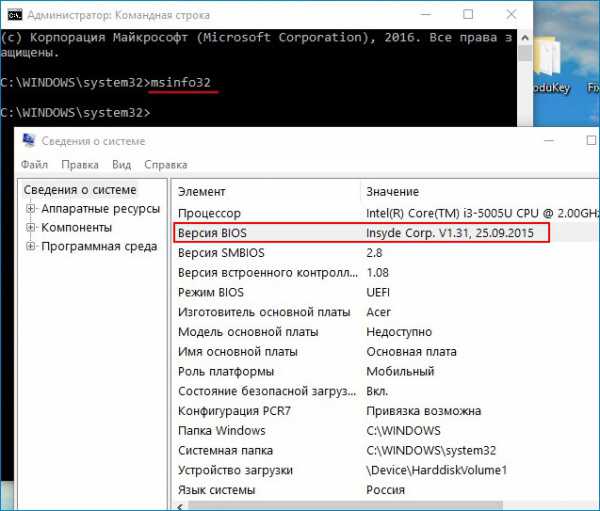
Ещё версия указана в самом BIOS на начальной вкладке «Information».
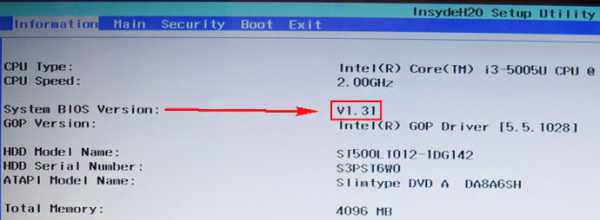
Осталось только скачать файл прошивки и запустить обновление. Переходим по ссылке на официальный сайт производителя ноутбука по ссылке https://www.acer.com/ac/ru/RU/content/support Выбираем Категорию, Серию и Модель ноутбука.
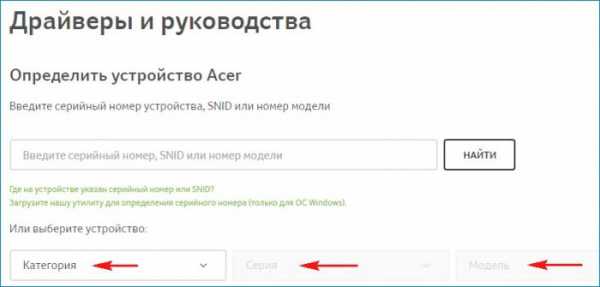
Ноутбук. Aspire. E5-573G.
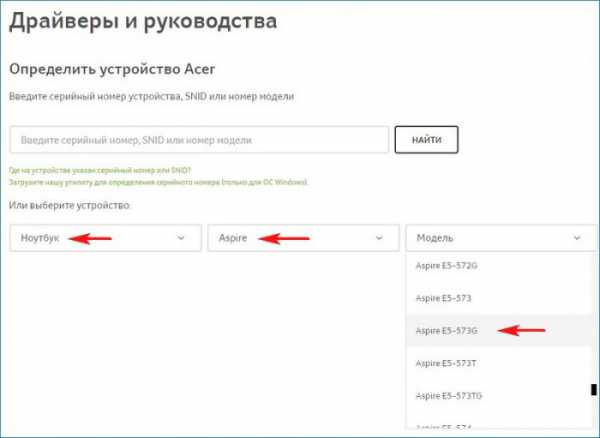
Выбираем пункт BIOS/Firmware и жмём на плюсик.
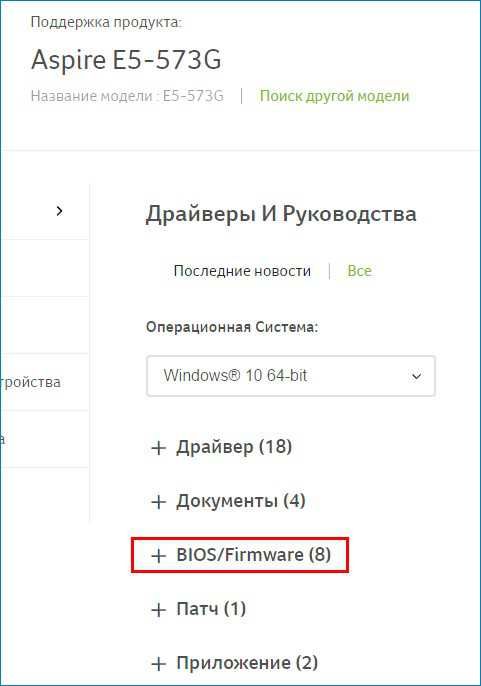
Видим предупреждение, что «Некорректное обновление BIOS может нарушить работу вашего продукта Acer. Соблюдайте осторожность». Мы уже знаем, что на нашем ноутбуке установлена прошивка от 2015/12/23. Версия: 1.31.
Все версии обновлений сопровождаются комментарием об улучшениях, но наша не устраняет никаких багов, а просто повышает общую производительность системы (Improve System Performance). На данном этапе дам вам один совет. Устанавливайте обновления поэтапно.
Например в моём случае следующее обновление 1.35, вот именно его я и установлю (то есть не буду сразу устанавливать самое последнее 1.37), затем я загружусь в операционную систему и посмотрю, решена ли моя проблема, если да, то последнее обновление устанавливать не буду. Если проблема не решена, значит я установлю следующее (последнее обновление). Итак, я выбираю прошивку от 2016/03/10. Версия: 1.35 и жму «Загрузить».
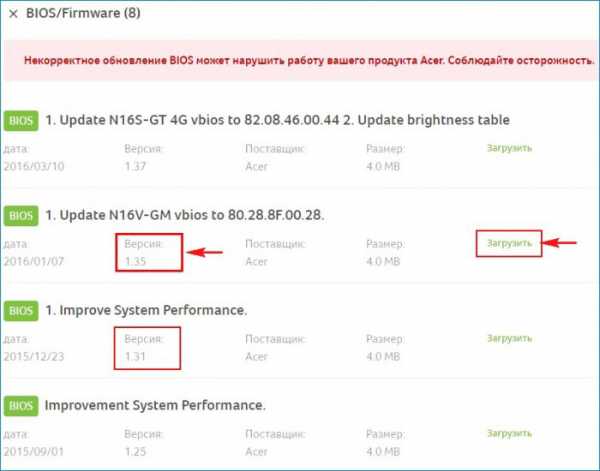
Открываю его и вижу папку «Windows».
Внутри папки находится файл обновления БИОСа. Версия: 1.35. На данном этапе я советую вам отключить антивирусную программу и закрыть все открытые приложения. Или просто перезагрузитесь и отключите антивирус. Вообще можете не беспокоится за это, так как весь процесс будет происходить в среде предустановки OS.
Запускаем установку прошивки.
На секунду мелькает окно установщика (жать ни на что не нужно) и ноутбук перезагружается.
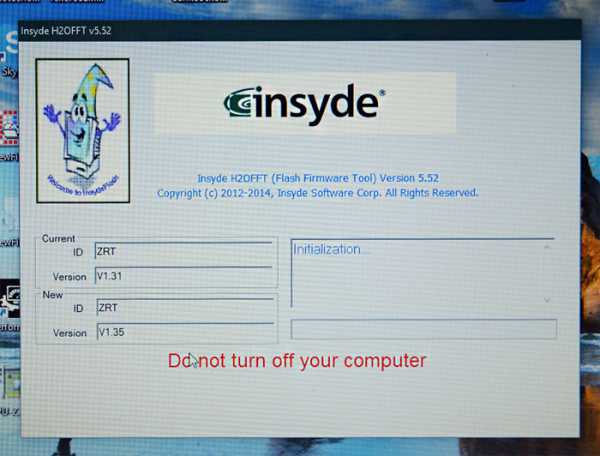
Начинается процесс обновления БИОСа Acer Aspire длительностью 15 секунд.
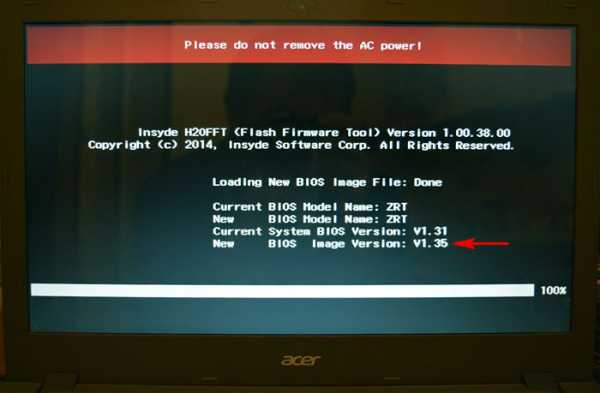
Затем компьютер перезагружается. Жмём F2 при загрузке и входим в БИОС, смотрим версию обновленной прошивки 1.35.
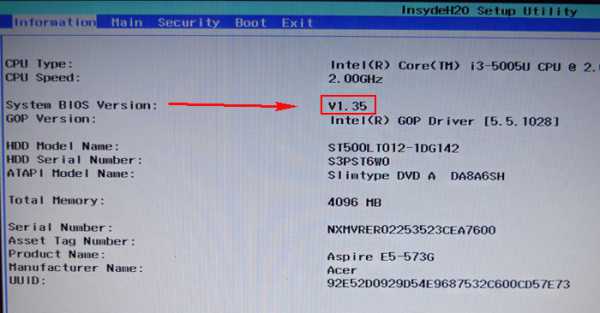
Загружаемся в операционную систему.
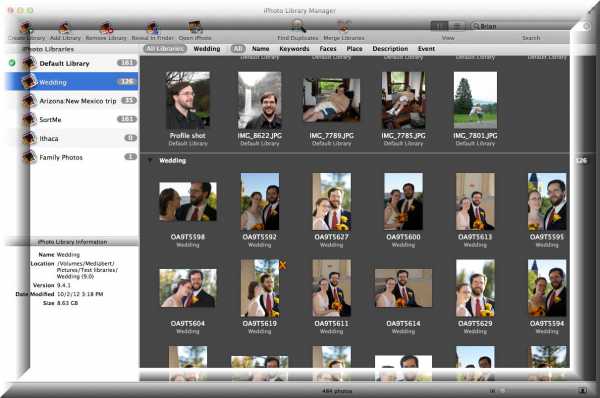
Самый простой способ показать снимки друзьям — это разместить их в Сети. Самый простой способ разместить снимки в Сети — использовать программу iPhoto.

Привет друзья! Вы хотите знать, какой антивирус является самым лучшим? Сегодня мы рассмотрим топ 10 лучших антивирусов 2017 года и и подробно расскажем о каждом из них.

Здравствуйте друзья, читатели нашего сайта. Сегодня для Вас хотелось сделать обзор браузеров 2017 года. Каждый день в мире появляется множество новых программ, которые удовлетворяют наши потребности во всех областях цифровой жизни.

С каждым годом количество мобильных устройств в мире постоянно увеличивается. Пользователи все чаще отдают предпочтение ноутбукам, планшетам и смартфонам.
Инструкция по прошивки BIOS Acer Aspire
Нередко случается так, что требуется прошивка BIOS ноутбука. В пределах данной статьи мы поговорим о том, как самостоятельно прошить или перепрошить BIOS на ноутбуках Acer.
Чаще всего, прошивка Bios нужна тогда, когда ноутбук работает нестабильно (системные сбои, самопроизвольная перезагрузка, выключение). Перед тем, как начать процедуру обновления BIOS следует проверить наличие новых версий под вашу модель ноутбука: ftp://ftp.acer-euro.com/notebook/, для владельцев нетбуков: ftp://ftp.acer-euro.com/netbook/
Если вы нашли новую версию Bios под свою модель, то ее необходимо скачать с официального сайта и распаковать в папку. В архиве вы найдете программу эмулятор и служебные файлы, необходимые для инсталляции.
Следующим шагом станет форматирование флешь-накопителя в системе FAT (не путать с FAT32). Для этого, необходимо взять флешку объемом не более 2Gb т.к. система FAT не поддерживает более 2Gb. Перед форматированием следует удостовериться, что накопитель не содержит важных данных т.к. при форматировании они будут уничтожены. В режиме форматирования рекомендуется не использовать опцию «Быстрое (очистка оглавления)».
Теперь когда у нас есть отформатированный флешь-накопитель, осталось записать на него содержимое архива. На следующем шаге, перед прошивкой bios ноутбук необходимо отключить . Вставляем накопитель в порт USB, нажимаем и удерживаем комбинацию клавиш Fn+Esc для того, чтобы активировать режим обновления Bios, затем включаем ноутбук и как только индикатор питания начнет мигать клавиши Fn+Esc необходимо отпустить.
Теперь вы должны заметить, что началось считывание с вашего флешь-накопителя (мигает индикатор) – идет обновление bios. По завершению прошивки, ноутбук самостоятельно перезагрузиться. Если прошивка ноутбука прошла неудачно, следует повторить все шаги сначала, либо обратиться в сервисный центр по ремонту ноутбуков Acer, где вам помогут прошить bios.
В данной статье был описан пример прошивки ноутбука Acer серии Aspire. Для ноутбуков других серий схема прошивки может отличаться.
Прошивка БИОС Acer
Инструкция по прошивке BIOS Acer Aspire One
Инструкция по прошивке BIOS Acer Aspire One
Хочу поделиться с новичками, о том как прошить bios(биос) на нетбуке(ноутбуке) acer aspire one. Прошивка — это файл с расширением .fd, который является «образом» BIOS.
Процесс обновления BIOS называется перепрошивкой. BIOS в Acer Aspire One можно прошить тремя способами: через Windows, через DOS и Аварийная перепрошивка (без загрузки ос).
Подробно эти варианты прошивки Acer Aspire One описаны ниже:
Прошивка BIOS(БИОС) Acer Aspire One через Windows
Для прошивки BIOS в среде Windows используется программа
слева отображается текущая версия BIOS Acer Aspire One и та,
что будет после перепрошивки, для обновления BIOS нажмите OK
Данная программа была написана специально для того, чтобы облегчить процедуру перепрошивки BIOS Acer Aspire One.
Для прошивки необходимо просто скачать BIOS, программа Insyde Flash, уже находится в архиве с БИОС, затем разархивировать его в любое удобное место и запустить программу. Перед прошивкой необходимо подключить блок питания к Acer Aspire One иначе программа не будет работать.
Прошивка BIOS(БИОС) Acer Aspire One через DOS
Итак, для прошивки биоса через DOS нам понадобится:
1)USB Flash drive(флешка);
3)Собственно сам bios(биос), можно загрузить с офф. сайта, можно из Здесь.
1)Запустить программу unetbootin, в строке дистрибутив выбрать FreeDOS, в строке тип — USB-накопитель и букву вашей флешки.Нажать ок.
2)После создание загрузочной флешки в п.1, нужно разархивировать архив с биосом и перенести полученные файлы на флешку. Все теперь презагружаем нетбук.
3)Отключаем от Acer Aspire one всё, кроме зарядки и флешки(flash) c BIOS . При старте нетбука нажимаем F12, и выбираем загрузку с USB Flash drive, затем нажимаем Enter, должно появиться меню из 5-ти пунктов, нам нужен — 5-й(FreeDOS Live CD only), выбираем его. Должна появиться коммандная строка, вводим c:,затем dir, в появившемся списке должен быть файл биоса(если биос 3305, то в имени файла должно присутствовать 3305). Теперь остается ввести в коммандной строке номер биоса, если 3305, то 3305, затем Enter, всё — пошла прошивка.
Аварийная перепрошивка BIOS(БИОС) Acer Aspire One (Без загрузки какой-либо ОС)
В нетбуках Acer Aspire One производитель предусмотрел возможность восстановления BIOS с USB-flash(Флешки), в том случае если нетбук включается, но операционная система не загружается, только тёмный экран и кулер шуршит в тишине 🙂 . Для аварийной перепрошивки большую роль играет модель нетбука, так что найдите инструкцию именно для своего Acer Aspire One и приступайте к аварийной прошивке: Аварийная прошивка Acer Aspire One A110, Acer Aspire One A150, Acer Aspire One 531: 1)Отформатируйте USB флешку в формат FAT. 2)Скачайте BIOS и скопируйте файл BIOS (имеет расширение .fd) в корневую директорию вашей флешки(USB-flash). 3)Теперь, всё зависит от уже установленной на вашем нетбуке прошивки:
a)Acer Aspire One
A110/A150 с официальной прошивкой: переименуйте скопированный файл BIOS в ZG5IA32.FD; b)Acer Aspire One A110/A150 с неофициальная прошивкой Packard Bell: переименуйте скопированный файл BIOS в ZG6IA32.FD; c)Acer Aspire One A110/A150 с неофициальная прошивкой Gateway: переименуйте скопированный файл BIOS в ZG7IA32.FD;
Acer Aspire One 531: переименуйте скопированный файл BIOS в ZG8IA32.FD; 4)Выключите ваш Acer Aspire One и вставьте usb флешку(flash) с переименованным(п.3) BIOS. 5)Проверьте, чтобы аккумулятор и адаптер внешнего питания были подключены. 6)Зажмите комбинацию клавиш Fn+Esc, и, удерживая их, кратковременно нажмите на кнопку питания. 7)Через несколько секунд отпустите Fn+Esc, кнопка питания должна начанать мигать.
Начнётся прошивка BIOS. Не прерывайте её ни при каких обстоятельствах! Перепрошивка будет идти в течении нескольких минут.Дождитесь окончания прошивки, когда кнопка питания перестанет мигать, нетбук сам перезагрузится. Аварийная прошивка Aspire One D150, Aspire One D250, Aspire One Pro 531, Aspire One 532: 1)Отформатируйте USB флешку в формат FAT32. 2)Скачайте BIOS и скопируйте файл BIOS (имеет расширение .fd) в корневую директорию вашей флешки(USB-flash).
3)Дальше, в зависимости от модели нетбука: a)Acer Aspire One D150: переименуйте скопированный файл BIOS в KAV10.fd; b)Acer Aspire One D250: переименуйте скопированный файл BIOS в KAV60.fd; c)Acer Aspire One Pro 531: переименуйте скопированный файл BIOS в KAVA0.fd; d)Acer Aspire One 532: переименуйте скопированный файл BIOS в NAV50.fd; 4)Вставьте флешку в отключенный Aspire One. 5)Отключите аккумулятор и адаптер внешнего питания. 6)Зажмите комбинацию клавиш Fn+Esc, и, удерживая их, подключите адаптер внешнего питания.
7)Щёлкните кнопку питания, а затем отпустите Fn+Esc. Начнётся прошивка BIOS, это
займёт нескольких минут. Не прерывайте её ни при каких обстоятельствах! Дождитесь окончания прошивки, нетбук сам перезагрузится.
Если перепрошивка не удалась, можно попытаться повторить перепрошивку.
Скачивайте и прошивайте BIOS только для своей модели нетбука Acer Aspire One, вы повредите устройство!
Источник: htfi.ru
acer aspire v3 551g прошивка bios
На странице представлено 3 файла: Прошивки BIOS (Firmware) на ноутбук Acer Aspire V3-551G. Вы можете выбрать интересующий вас файл для загрузки. При выборе драйвера рекомендуем выбрать новейшую версию драйвера и учитывать разрядность операционной системы Windows.

AMD представила видеокарты Radeon RX 5300M, Pro 5300M и Pro 5500M на базе Navi 14
Компания AMD представила ещё несколько видеокарт на графическом процессоре Navi 14. Это мобильные графические ускорители Radeon RX 5300M, Radeon Pro 5300M и Radeon Pro 5500M. Первая новинка является видеокартой.

GitHub сохранит программный код на плёнках в вечной мерзлоте на 1000 лет
Платформа GitHub, поглощённая Microsoft, раскрыла планы по долговременному архивному хранению разнообразного открытого программного кода в условиях вечной мерзлоты на островах полярного архипелага Шпицберген.

Мониторы Dell P2720D/DC идеально подходят для многодисплейных конфигураций
Компания Dell анонсировала мониторы P2720DC и P2720D, построенные на качественной матрице IPS размером 27 дюймов по диагонали. Новинки обладают разрешением 2560 × 1440 пикселей, что соответствует.
Компьютерный мир
Вся информация на страницах сайта предназначена только для личного не коммерческого использования, учёбы, повышения квалификации и не включает призывы к каким либо действиям.
Частичное или полное использование материалов сайта разрешается только при условии добавления ссылки на непосредственный адрес материала на нашем сайте.
I want to apply the following upgrades to the following system V3-551G-8454 Notebook AMD A-Series A8-4500M(1.90GHz). Win 8 64.
1. BIOS Acer BIOS-UEFI for Windows 8 (Not for Upgrades) 2.11 3.3 MB
2. Firmware WD This update improves hard disk performance. 9545 174.9 KB
Would you be so kind confirming if these updates at (Aspire V3-551g selection screen) are compatible with the V3-551G-8454 Notebook AMD A-Series A8-4500M(1.90GHz). Win 8 64. system.
If so, would you please provide me with a full detailed guide on how and/or using which tools can I successfully apply these updates.

Как обновить БИОС на ноутбуке Acer
- Если на вашем ноутбуке был произведён апгрейд процессора, то вам обязательно нужно установить последнюю прошивку на БИОС.
- На ноутбуке пропал звук и установка заново операционной системы с самыми новыми драйверами не помогла. Обновляем BIOS.
- Ноутбук невозможно загрузить ни с одной с флешки (USB 2.0, USB 3.0), БИОС просто не видит их.
- В БИОСе не отображается какое-либо комплектующее ноутбука (дисковод, жёсткий диск, твердотельный накопитель SSD).
- Ваш ноутбук выключается или перезагружается без видимой причины. Переустановка OS не помогла, также не помогла очистка системы охлаждения и замена термопасты на процессоре.
- Ноутбук не видит подключенные к нему устройства: флешки, переносные USB-диски.
- В БИОСе отсутствует какая-либо опция, в некоторых случаях после обновления прошивки она появляется. Например, на многих ноутбуках невозможно отключить опцию Secure Boot (неактивна, но она есть) в некоторых случаях после установки последней прошивки на БИОС данная опция становится активной. К сожалению это бывает не во всех случаях, так как производители портативных компьютеров вправе «зашивать» некоторые опции на своё усмотрение.



Ноутбук. Aspire. E5-573G.

Выбираем пункт BIOS/Firmware и жмём на плюсик.

Видим предупреждение, что «Некорректное обновление BIOS может нарушить работу вашего продукта Acer. Соблюдайте осторожность.»


Открываю его и вижу папку «Windows».

Внутри папки находится файл обновления БИОСа. Версия: 1.35.
На данном этапе я советую вам отключить антивирусную программу и закрыть все открытые приложения. Или просто перезагрузитесь и отключите антивирус. Вообще можете не беспокоится за это, так как весь процесс будет происходить в среде предустановки OS.
Запускаем установку прошивки.

На секунду мелькает окно установщика (жать ни на что не нужно) и ноутбук перезагружается.


Начинается процесс обновления БИОСа Acer Aspire длительностью 15 секунд.

Затем компьютер перезагружается.
Жмём F2 при загрузке и входим в БИОС, смотрим версию обновленной прошивки 1.35.
Источник: softlast.ru